Maison >Tutoriel logiciel >application mobile >Comment nettoyer la mémoire opérationnelle de l'ordinateur Explication détaillée : 6 façons de libérer instantanément la mémoire de l'ordinateur.
Comment nettoyer la mémoire opérationnelle de l'ordinateur Explication détaillée : 6 façons de libérer instantanément la mémoire de l'ordinateur.
- WBOYWBOYWBOYWBOYWBOYWBOYWBOYWBOYWBOYWBOYWBOYWBOYWBavant
- 2024-02-06 17:19:176675parcourir
Le nettoyage de la mémoire opérationnelle de l’ordinateur est crucial pour maintenir les performances de l’ordinateur en bon état. L'éditeur PHP Xinyi expliquera 6 méthodes en détail pour vous aider à libérer de la mémoire informatique en un instant et à améliorer la vitesse et les performances de l'ordinateur. Ces méthodes incluent la fermeture des programmes d'arrière-plan inutiles, le nettoyage des fichiers temporaires, l'utilisation d'outils d'optimisation de la mémoire, etc. Avec des opérations simples, vous pouvez libérer de la mémoire et donner à votre ordinateur un aspect neuf. Que vous soyez novice en informatique ou utilisateur expérimenté, vous pouvez facilement maîtriser ces méthodes pour rendre votre ordinateur plus fluide. Ensuite, apprenons ensemble les étapes spécifiques !
De quelle quantité de mémoire dispose votre ordinateur ? Lorsque nous utilisons l’ordinateur, il est facile de rencontrer le problème d’une mémoire informatique insuffisante. En effet, l'ordinateur générera de nombreux fichiers indésirables pendant le fonctionnement et ces fichiers sont enregistrés par défaut sur le lecteur C.
Aujourd'hui, je vais vous apprendre 6 façons de nettoyer la mémoire de votre ordinateur et d'améliorer la vitesse de fonctionnement de votre ordinateur.
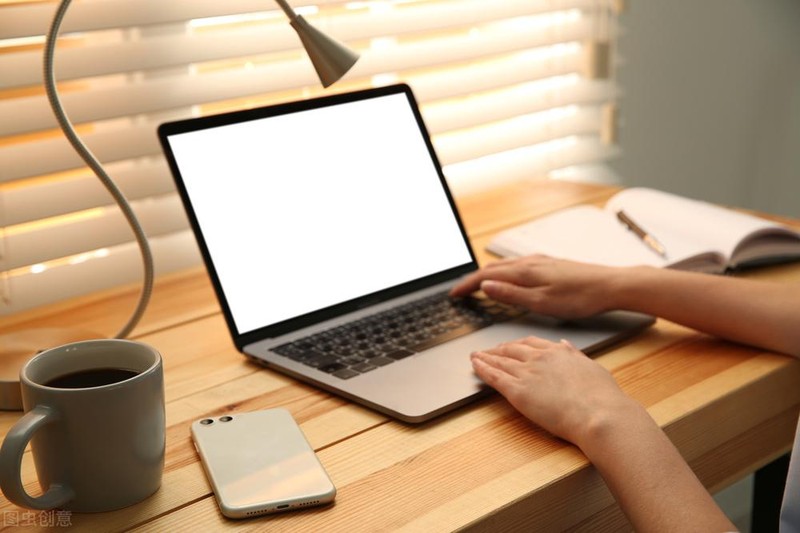
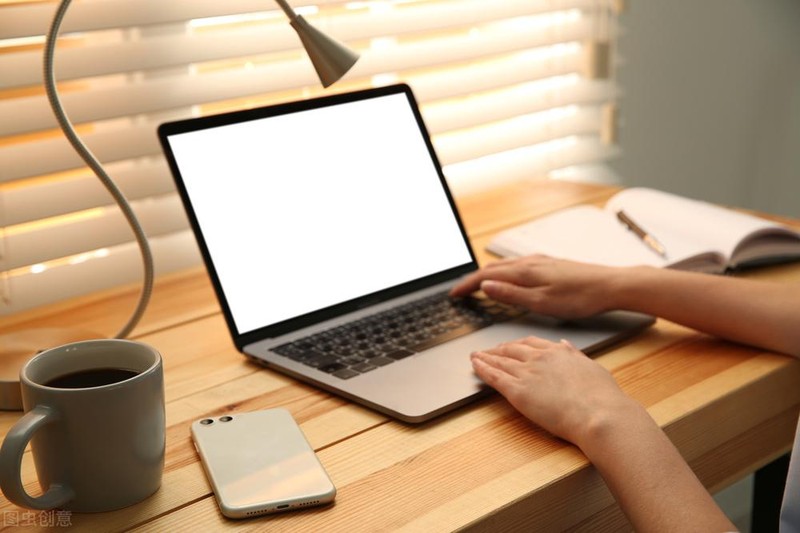
1. Nettoyer le disque
De nombreux amis utilisent des logiciels tiers pour nettoyer la mémoire de l'ordinateur. En fait, nous pouvons utiliser les fonctions du système informatique pour terminer le nettoyage.
Nous ouvrons le lecteur C de l'ordinateur, faisons un clic droit sur [Propriétés], puis cliquez sur [Nettoyage de disque] en bas à droite.
Nous pouvons choisir de nettoyer les fichiers inutiles tels que la corbeille, les fichiers temporaires et les vignettes pour libérer de l'espace sur le lecteur C.
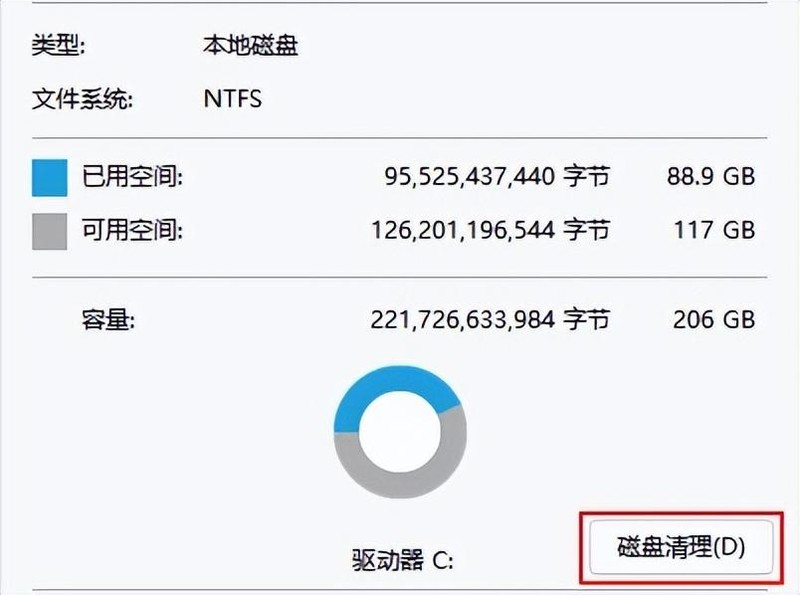
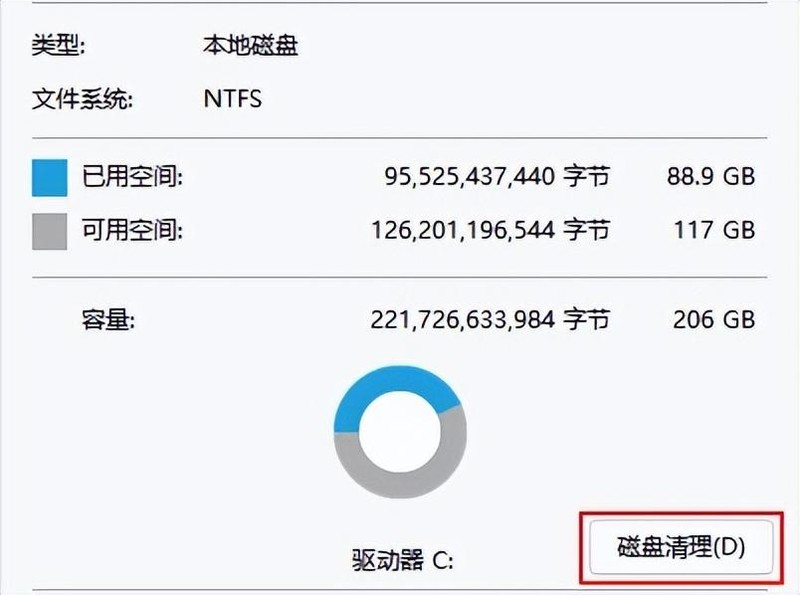
2. Supprimer les dossiers
Êtes-vous confus lorsque vous voyez autant de dossiers après avoir ouvert le lecteur C ? Il n'y a aucun fichier dans certains dossiers lorsque vous cliquez dessus, devez-vous donc les supprimer ? Ci-dessous, je vais vous présenter plusieurs types de dossiers pouvant être supprimés.
①[Temp] : dossier de fichiers temporaires, les fichiers qu'il contient peuvent être supprimés à volonté ;
②[Logfiles] : dossier de journaux, qui peut également être supprimé à volonté ;
③[Backcup] : dossier de sauvegarde temporaire, Il s'agit également d'un type de dossier très courant sur le lecteur C, et il peut également être supprimé.
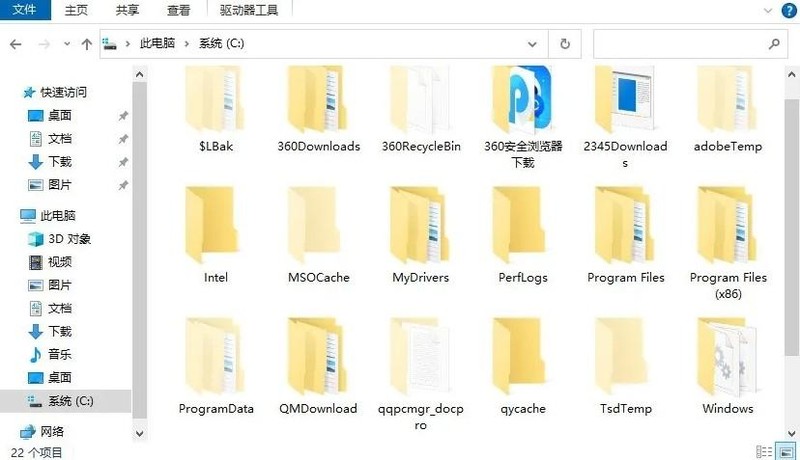
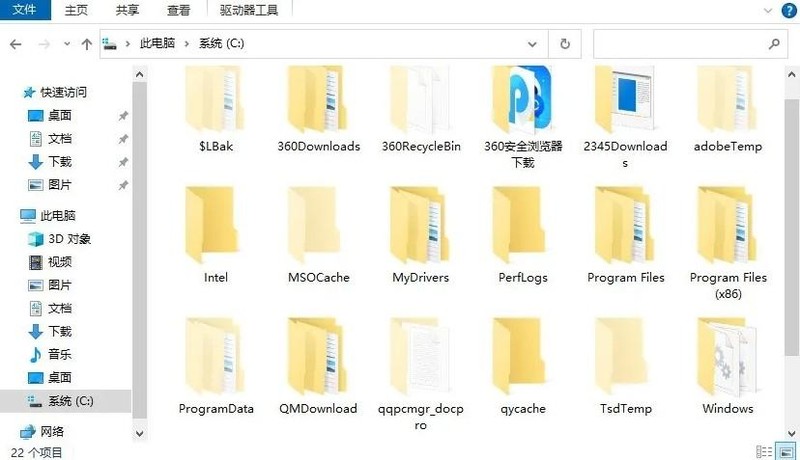
3. Compresser les fichiers
Si certains amis trouvent que le lecteur C n'est toujours pas suffisant après la suppression des fichiers, ils peuvent également utiliser l'assistant de conversion PDF tout-en-un pour compresser les fichiers afin de réduire le coût. L’espace occupé par le fichier.
Cet outil peut compresser des images, PDF, Word, PPT, audio, vidéo et autres formats de fichiers, et peut être compressé par lots. Vous n'avez pas à vous soucier du temps de compression trop long.
Permettez-moi de prendre la compression Word comme exemple pour vous présenter la méthode de fonctionnement.
Première étape : nous ouvrons d'abord le logiciel, cliquons sur [Outil de compression], sélectionnons [Compression de mots] et importons les fichiers qui doivent être compressés dans le logiciel.
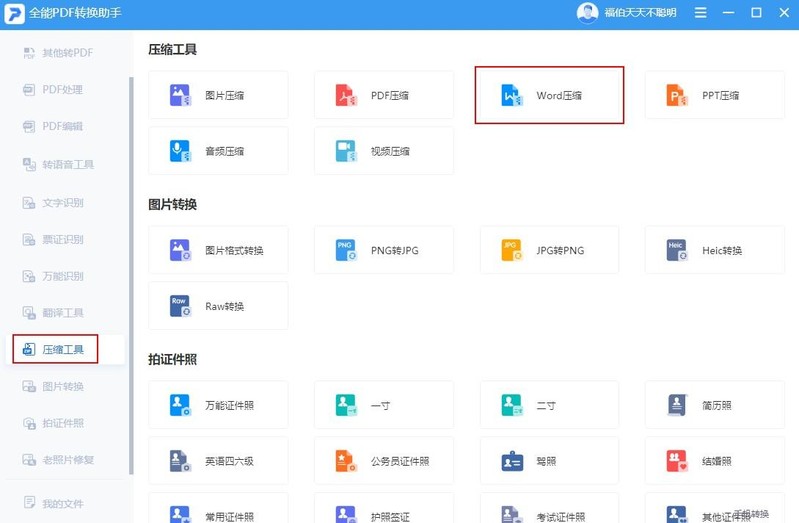
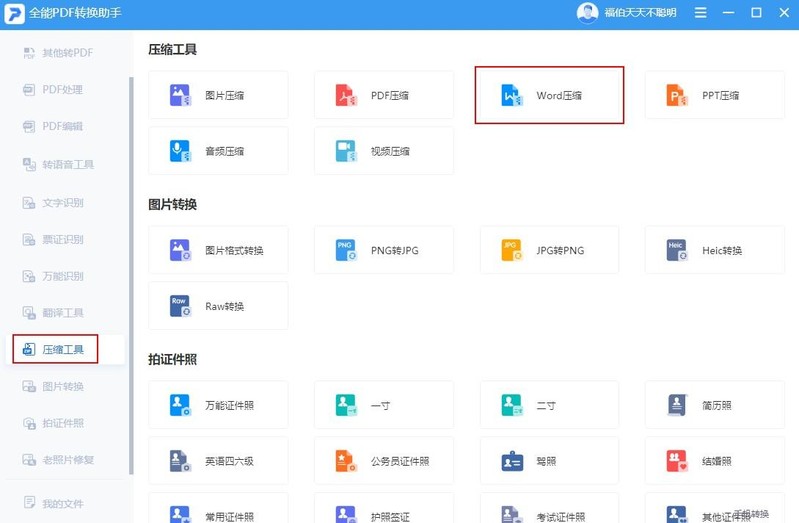
Étape 2 : Ensuite, sélectionnez la force de compression. [Priorité de clarté] aura une force de compression inférieure à celle de [Priorité de réduction], mais la clarté sera meilleure. Une fois les réglages terminés, cliquez sur [Démarrer la compression].
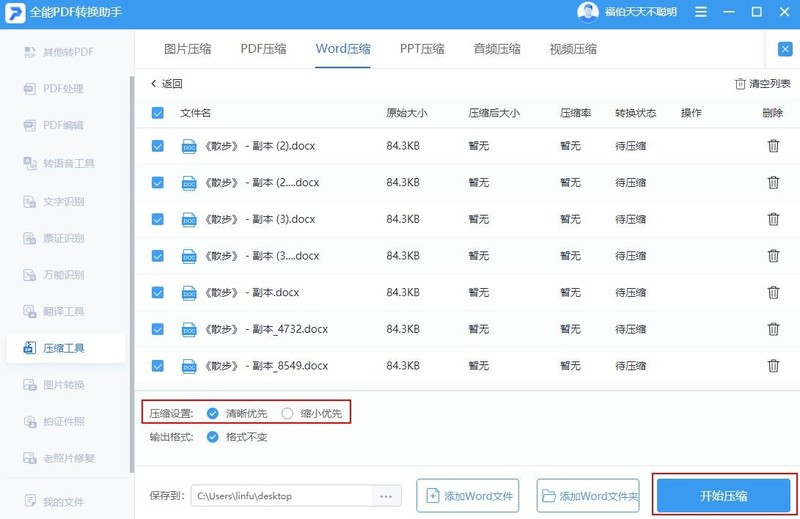
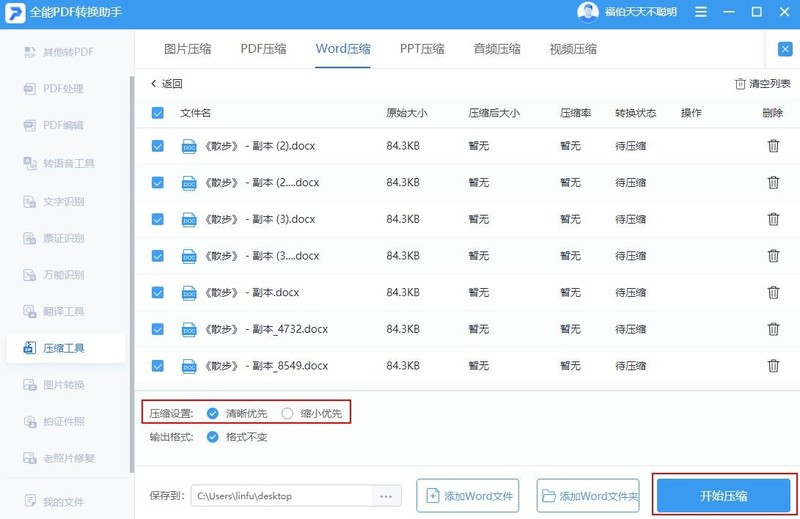
4. Changer l'adresse du cache de fichiers
Étant donné que l'adresse de cache de fichiers par défaut du système informatique est le lecteur C, les données mises en cache lorsque nous utilisons l'ordinateur seront enregistrées sur le lecteur C, de sorte que au fil du temps, le lecteur C La plaque sera pleine.
Si vous modifiez l'adresse du cache de fichiers sur un autre disque, vous pouvez libérer de l'espace.
Nous ouvrons le panneau [Paramètres] de l'ordinateur, sélectionnons [Système] - [Stockage] - [Paramètres de stockage avancés] - [Où enregistrer le nouveau contenu], puis modifions l'emplacement d'enregistrement des nouvelles applications, documents, musiques, etc. vers d'autres disques C'est tout.
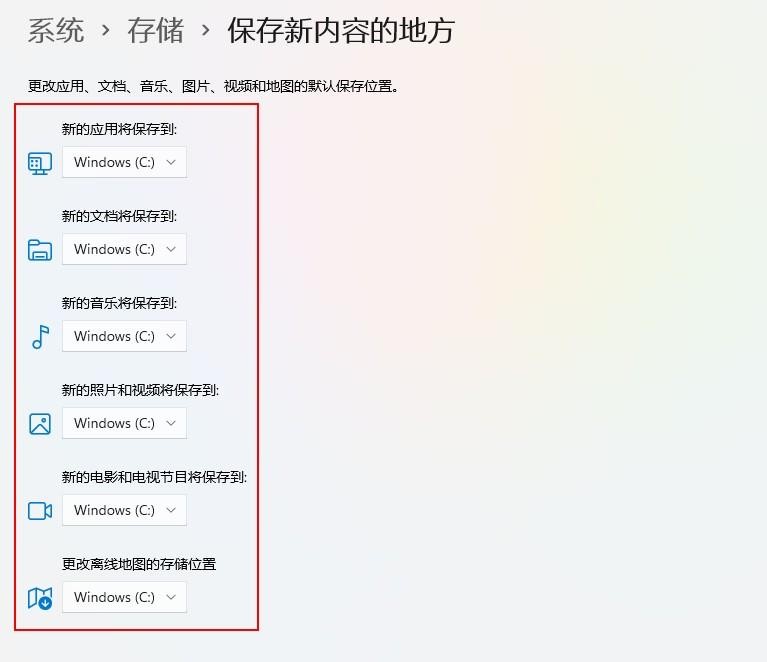
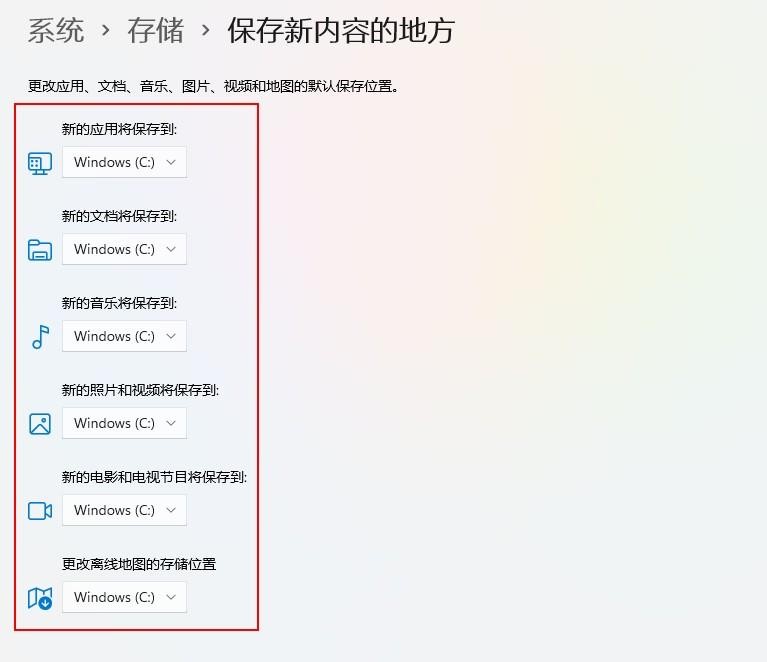
5. Changer l'emplacement d'installation par défaut du logiciel
Lorsque nous téléchargeons un logiciel, l'emplacement d'installation par défaut est généralement le lecteur C. De cette façon, lorsque nous téléchargeons le logiciel, si nous ne payons pas. attention, il sera enregistré sur le lecteur C, il prendra donc également beaucoup de mémoire.
Par conséquent, lors du téléchargement du logiciel, vous pouvez modifier l'emplacement d'installation dans les [Paramètres de téléchargement] du navigateur.
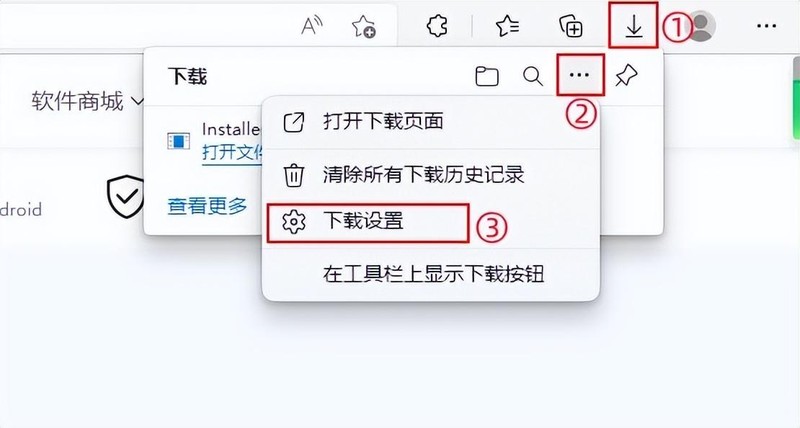
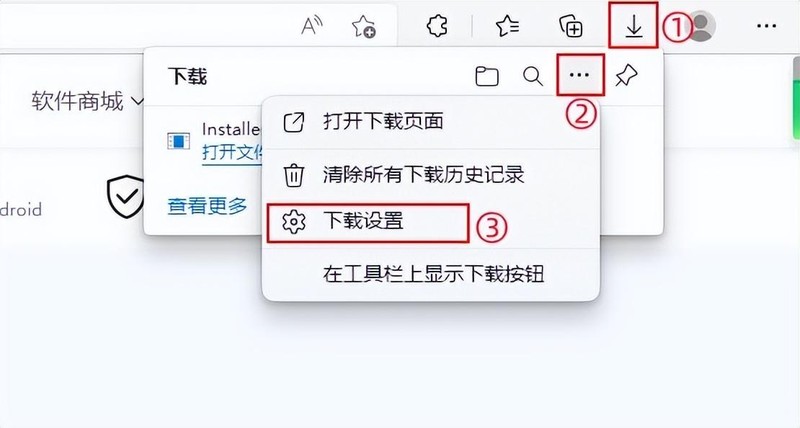
6. Nettoyage automatique
Chaque fois que je pense à nettoyer l'ordinateur manuellement, cela semble fastidieux. En fait, on peut aussi mettre en place un nettoyage automatique. La méthode de fonctionnement est très simple. Ouvrez le panneau [Paramètres] de l'ordinateur, sélectionnez [Système] - [Stockage] et activez le bouton [Storage Sense].
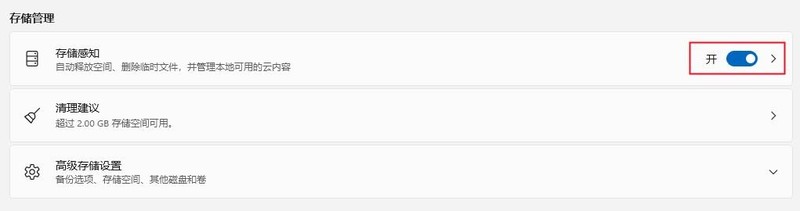
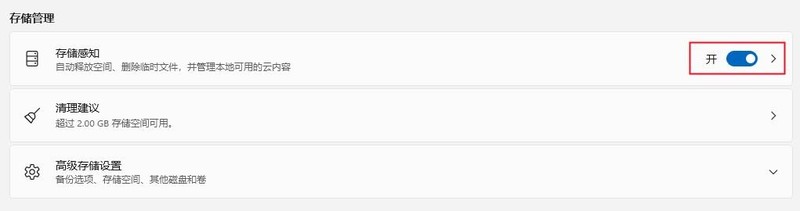
Ce sont les 6 méthodes que j'ai présentées aujourd'hui pour nettoyer le lecteur C de l'ordinateur. J'espère que cela sera utile à tous les amis qui aiment cet article, veuillez aimer et commenter pour moi ! Merci à tous d'avoir regardé, à la prochaine fois !
Ce qui précède est le contenu détaillé de. pour plus d'informations, suivez d'autres articles connexes sur le site Web de PHP en chinois!
Articles Liés
Voir plus- Comment effacer la fragmentation du disque
- Quelle est la commande pour libérer de l'espace disque sous Linux ?
- Comment répondre à l'échec de la mise à jour après que Windows 7 ait nettoyé le disque et redémarré
- Comment nettoyer les fichiers indésirables du disque : Win7
- Comment détecter et nettoyer le disque dans le système Win7

